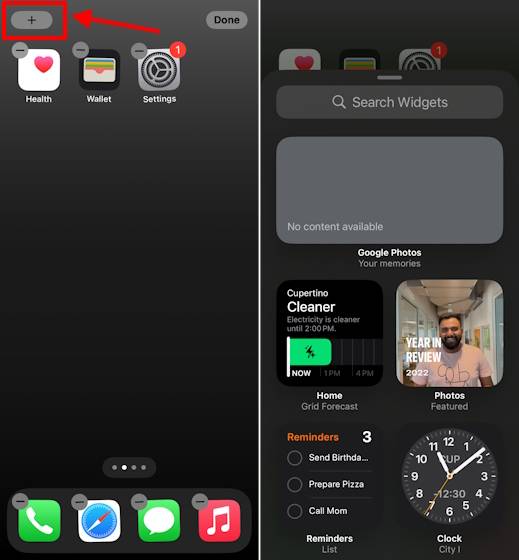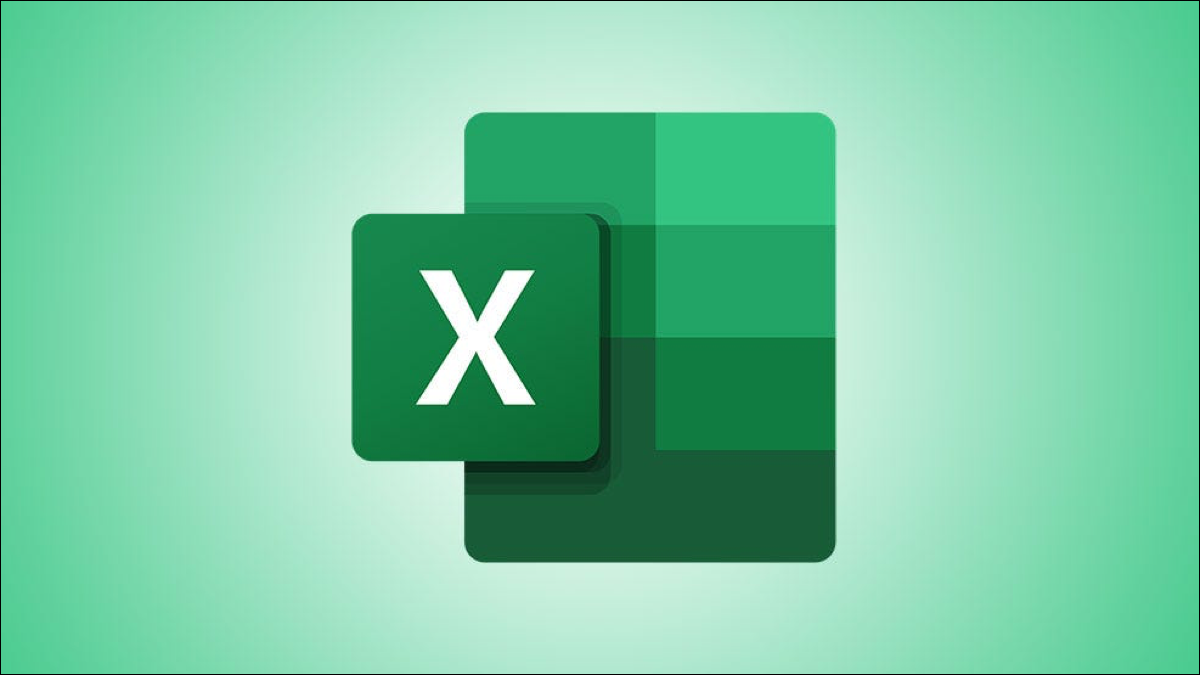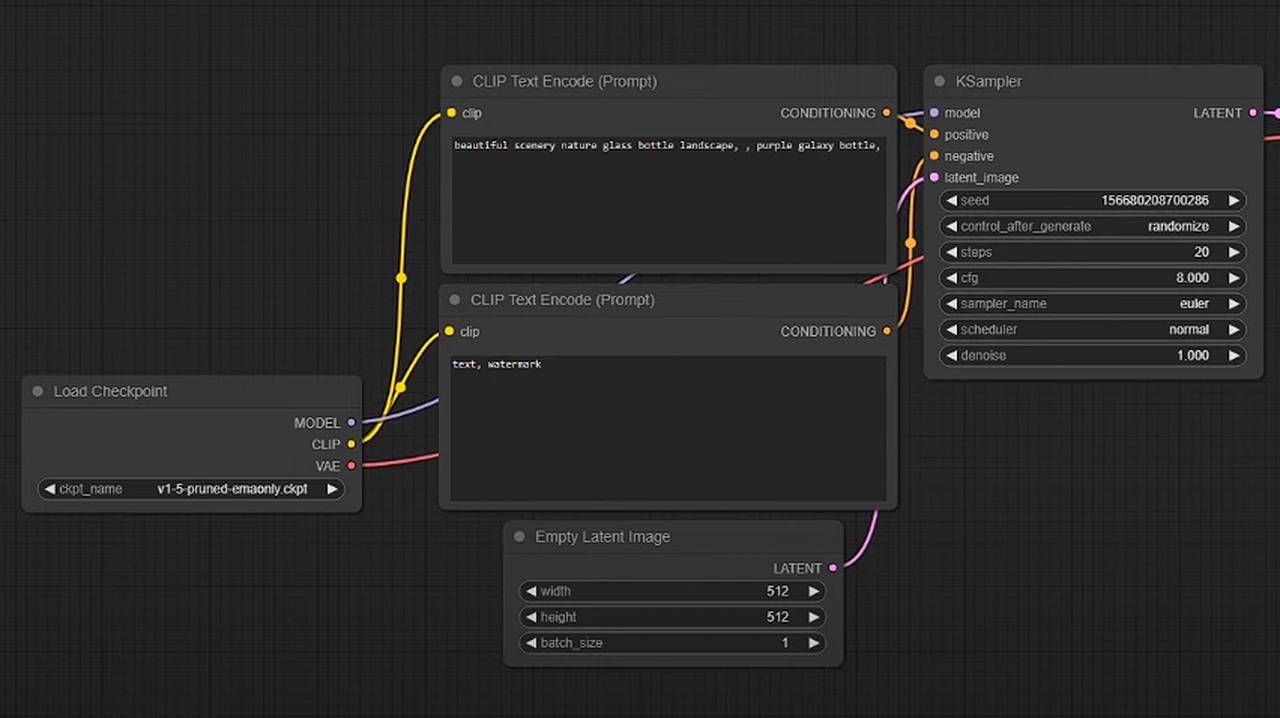我们将向您展示如何在Linux Mint 21上安装SMPlayer。您是否厌倦了在Linux Mint 21系统上使用默认媒体播放器并寻找提供更多功能和灵活性的替代方案?看看SMPlayer!SMPlayer 是一款功能强大的媒体播放器,支持多种文件格式,并允许您自定义播放体验。

在Linux Mint 21上安装SMPlayer
第 1 步。在运行下面的教程之前,请务必通过在终端中运行以下命令来确保您的系统是最新的:apt
sudo apt update sudo apt install software-properties-common apt-transport-https wget ca-certificates gnupg2
第 2 步。在Linux Mint 21上安装SMPlayer。
默认情况下,SMPlayer 在 Linux Mint 21 基础存储库中不可用。现在运行以下命令,将SMPlayer PPA(个人软件包存档)添加到您的系统中,到您的Linux Mint系统:
sudo add-apt-repository ppa:rvm/smplayer
接下来,更新您的系统以确保软件包列表已更新,并使用以下命令安装 SMPlayer:
sudo apt update
sudo apt install smplayer
第 3 步。在Linux Mint上访问SMPlayer。
安装完成后,您可以从应用程序菜单启动 SMPlayer。单击屏幕左下角的“菜单”按钮,然后在搜索栏中搜索“SMPlayer”。单击SMPlayer图标以启动应用程序,或者您可以借助如下所示的命令通过终端启动它:
smplayer
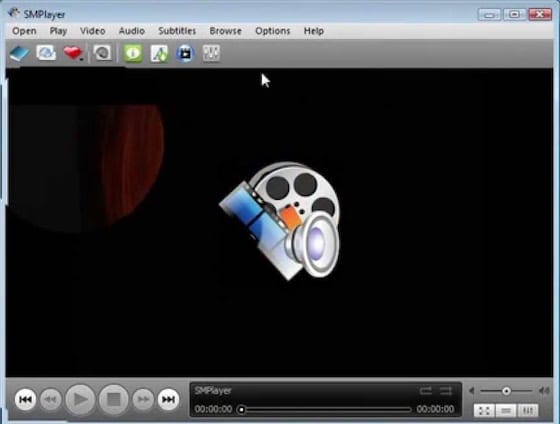
在Linux Mint 21上安装SMPlayer后,您可以通过调整其设置来根据自己的喜好对其进行自定义。以下是您可以调整的一些设置:
- 字幕:如果您经常观看带字幕的电影或电视节目,则可以将 SMPlayer 配置为在播放视频文件时自动加载字幕。转到“首选项”窗口中的“字幕”选项卡,然后在“常规”部分下选择“自动加载字幕”选项。您还可以选择默认字幕编码、字体大小和颜色。
- 音视频播放:在“常规”选项卡中,您可以调整音频和视频文件的播放速度,设置默认宽高比,以及启用或禁用记住文件播放位置的选项。
- 接口:“接口”选项卡可让您自定义SMPlayer的外观。您可以选择配色方案、字体大小和图标大小,以及启用或禁用各种界面元素,例如播放列表、工具栏和状态栏。
- 键盘快捷键:SMPlayer 允许您为各种功能设置自定义键盘快捷键。您可以通过转到“首选项”窗口中的“键盘”选项卡来访问键盘快捷键设置。
感谢您使用本教程在Linux Mint系统上安装最新版本的SMPlayer。有关其他帮助或有用信息,我们建议您查看SMPlayer官方网站。






![未接来电通知未显示在安卓手机上 [已解决]](https://www.yundongfang.com/wp-content/uploads/2023/02/1_settings-min.png)